剪映视频变速怎么调节
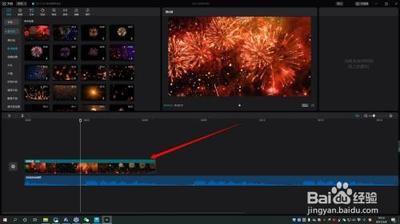
剪映视频变速调节方法
在剪映中调节视频的播放速度是一个简单的过程,以下是详细的步骤:
- 打开剪映客户端,然后点击“开始创作”按钮,添加一段视频。
- 接着点击下方视频条,再点击底部“变速”图标。
- 选择一种变速方式,设置要调整的速度值即可。
具体操作步骤
- 打开剪映:首先启动剪映应用程序,并点击“开始创作”按钮。
- 添加视频:在弹出的界面中,选择你想要调整速度的视频文件,然后点击“添加到项目”。
- 进入剪辑模式:在主界面下方,点击“剪辑”选项。
- 选择变速功能:在剪辑功能列表中,点击“变速”选项。
- 调整速度:在变速界面中,你可以通过滑动速度条上的红点来选择你想要的播放速度。剪映支持的变速范围是从最低的0.2倍到最高的4倍。
- 确认并导出:调整好速度后,点击底部的确定选项,然后你可以继续进行其他编辑,或者直接点击“导出”按钮来保存你的视频。
注意事项
- 在使用变速功能时,要注意过度的变速可能会导致视频画面不自然,建议合理调整速度。
- 如果需要对视频中的特定片段进行变速,可以在剪辑模式下选中该片段,然后应用变速功能。
- 剪映还提供了关键帧功能,可以用来精确控制视频片段的播放速度,这对于制作复杂的动画效果非常有用。
通过上述步骤,你可以轻松地在剪映中调整视频的播放速度,创造出更具创意的视频内容。
本篇文章所含信息均从网络公开资源搜集整理,旨在为读者提供参考。尽管我们在编辑过程中力求信息的准确性和完整性,但无法对所有内容的时效性、真实性及全面性做出绝对保证。读者在阅读和使用这些信息时,应自行评估其适用性,并承担可能由此产生的风险。本网站/作者不对因信息使用不当或误解而造成的任何损失或损害承担责任。
